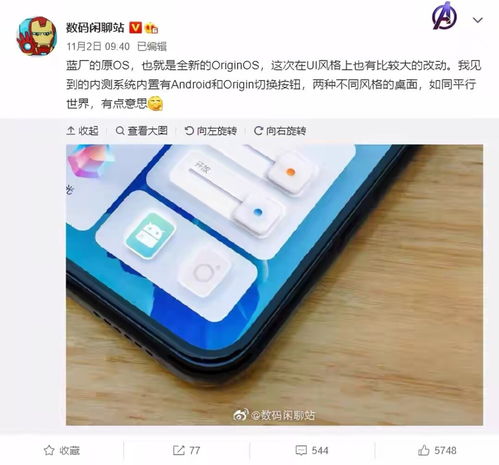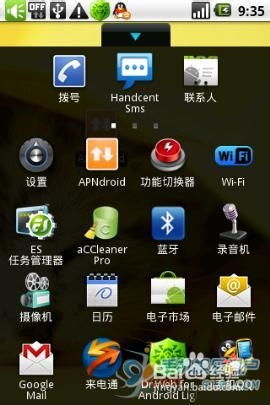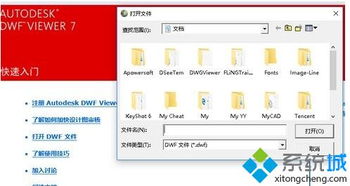bios进不了系统
时间:2024-10-25 来源:网络 人气:
电脑BIOS进不去系统?教你一步步解决
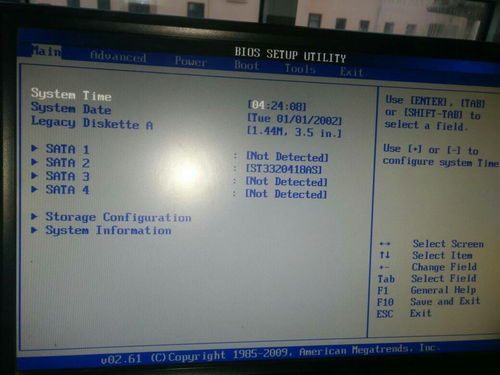
在电脑使用过程中,遇到BIOS进不去系统的情况并不少见。这种情况可能会让许多用户感到困惑和焦虑。本文将为您详细解析电脑BIOS进不去系统的原因及解决方法,帮助您轻松应对此类问题。
电脑BIOS进不去系统可能有以下几种原因:
1. 键盘故障:开机时按下DEL键进入BIOS,如果键盘的DEL键或数字键上的DEL键故障,可能导致开机只能进入BIOS。
2. BIOS设置错误:BIOS设置错误可能导致开机只能进入BIOS,重启后依然如此。
3. 系统问题:系统引导损坏或丢失,导致电脑无法正常启动。
4. 硬盘问题:硬盘无法识别,导致电脑无法进入系统。
5. 内存问题:内存无法识别,导致电脑无法进入系统。
6. 主板及BIOS问题:主板自检时出错或BIOS设置导致电脑停留在主板界面。
针对键盘故障导致的BIOS进不去系统问题,可以采取以下步骤解决:
尝试更换键盘:如果使用的是台式机,可以尝试更换键盘;如果是笔记本电脑,可以先将键盘连接线取下,使用USB键盘尝试。
检查键盘连接线:确保键盘连接线没有损坏,连接牢固。
检查键盘内部:如果键盘内部有灰尘或杂物,可以尝试清理。
针对BIOS设置错误导致的BIOS进不去系统问题,可以采取以下步骤解决:
进入BIOS设置:开机时按下DEL键进入BIOS设置。
修改启动顺序:在BIOS设置中,找到包含BOOT文字的项或组,将启动顺序设置为光驱、软驱、硬盘。
保存并退出:按F10键保存设置,按Y键确认退出BIOS。
针对系统问题导致的BIOS进不去系统问题,可以采取以下步骤解决:
重做系统:将系统光盘插入光驱,引导进入系统,修复系统。
使用U盘启动:制作PE系统U盘,进入PE系统,修复系统引导。
针对硬盘问题导致的BIOS进不去系统问题,可以采取以下步骤解决:
检查硬盘连接线:确保硬盘连接线没有损坏,连接牢固。
检查硬盘接口:如果硬盘接口损坏,可以尝试更换硬盘接口。
更换硬盘:如果硬盘损坏,可以尝试更换硬盘。
针对内存问题导致的BIOS进不去系统问题,可以采取以下步骤解决:
检查内存条:确保内存条没有损坏,连接牢固。
检查内存插槽:如果内存插槽损坏,可以尝试更换内存插槽。
更换内存条:如果内存条损坏,可以尝试更换内存条。
针对主板及BIOS问题导致的BIOS进不去系统问题,可以采取以下步骤解决:
进入BIOS设置:开机时按下DEL键进入BIOS设置。
检查BIOS版本:确保BIOS版本为最新版本,如有需要,可以尝试升级BIOS。
重置BIOS:在BIOS设置中,找到Reset选项
相关推荐
教程资讯
教程资讯排行